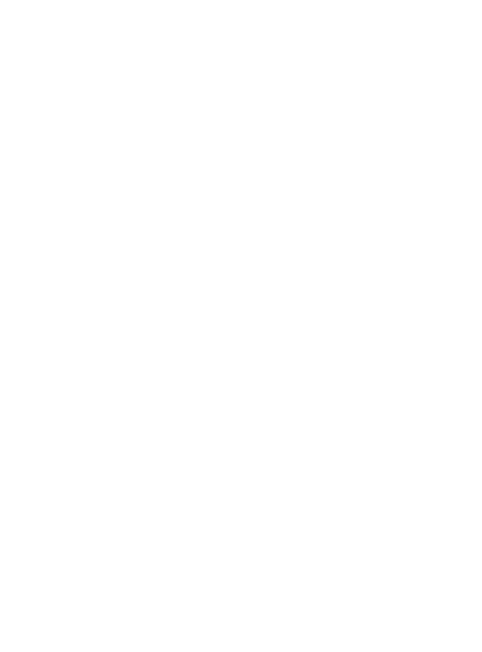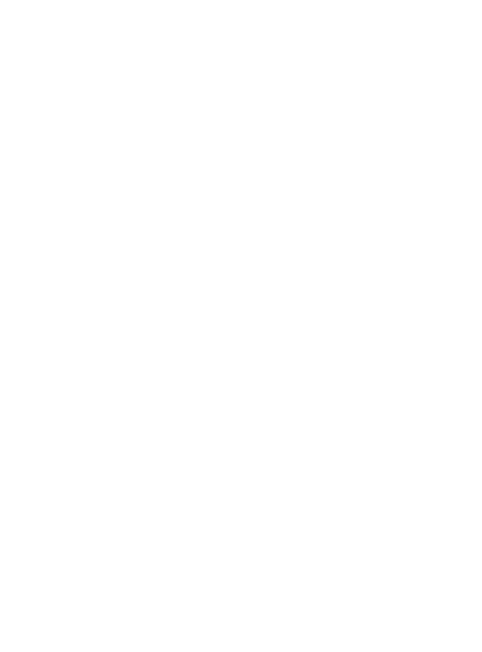
3
Sisukord
Oma telefoniga tutvumine .................5
USIM-kaardi ja aku paigaldamine .....6
Telefoni laadimine ..................................7
Mälukaart ..................................................7
Puuteekraani kasutamine ...................8
Puuteekraani näpunäited ....................8
Puuteekraani juhtimine ........................8
Teie avaekraan .........................................9
Olekuriba ................................................ 10
Kõned ...................................................... 12
Helistamine ............................................ 12
Helistamine telefoniraamatu
kontaktile ................................................ 12
Kõnele vastamine ja kõnest
keeldumine ............................................ 12
Kiirvalimine ............................................ 12
Teise kõne tegemine ........................... 13
Kõnelogi vaatamine ............................ 13
Kõnede suunamine ............................. 13
Kõnepiirang ........................................... 13
Üldiste kõneseadete muutmine
....... 14
Sõnumid ................................................. 15
Sõnumi saatmine ................................. 15
Teksti sisestamine ............................... 15
T9-režiim ................................................. 15
Käekirjatuvastus ................................... 15
E-posti seadistamine ......................... 15
E-kirjade allalaadimine....................... 16
E-kirja saatmine oma uue konto
abil ............................................................. 16
E-posti seadete muutmine ...............16
Sõnumikaustad..................................... 17
Multimeediumsõnumi seadete
muutmine .............................................. 17
Kaamera .................................................. 18
Kaadrinäidikuga tutvumine ............. 18
Kiire foto tegemine ............................. 19
Pärast foto tegemist ............................ 19
Videokaamera ....................................... 20
Kaadrinäidikuga tutvumine ..........20
Kiire video tegemine ........................21
Pärast video tegemist ......................21
Teie fotod ja videod ............................ 22
Fotode ja videote vaatamine ........... 22
Fotode vaatamine
slaidiseansina ........................................ 22
Foto määramine t austapildiks........22
Multimeedium ...................................... 23
Pildi kasutamine ................................... 23
Pildi teisaldamine või
kopeerimine........................................... 23
Heli kasutamine .................................... 23
stab
tada
e
õi